
- •Трофимов П.В. учитель информатики школа № 8 г. Старая Русса
- •Выполнение
- •Нарисуйте жёлтый круг
- •3. Группировка. Рисуем глаз
- •3. Группировка. Рисуем глаз
- •4. Дуга. Изменение
- •4. Дуга. Изменение
- •изменение линий. Рисуем улыбку:
- •• скопируйте улыбку и выделите
- •• вернёмся к улыбке - закрасьте её, измените размер и переместите на мордочку:
- •6. Создание градиентной
- •6. Создание градиентной
- •6. Создание градиентной
- •Для тех, кто справился с предыдущим заданием рекомендуем самостоятельно дополнить рисунок
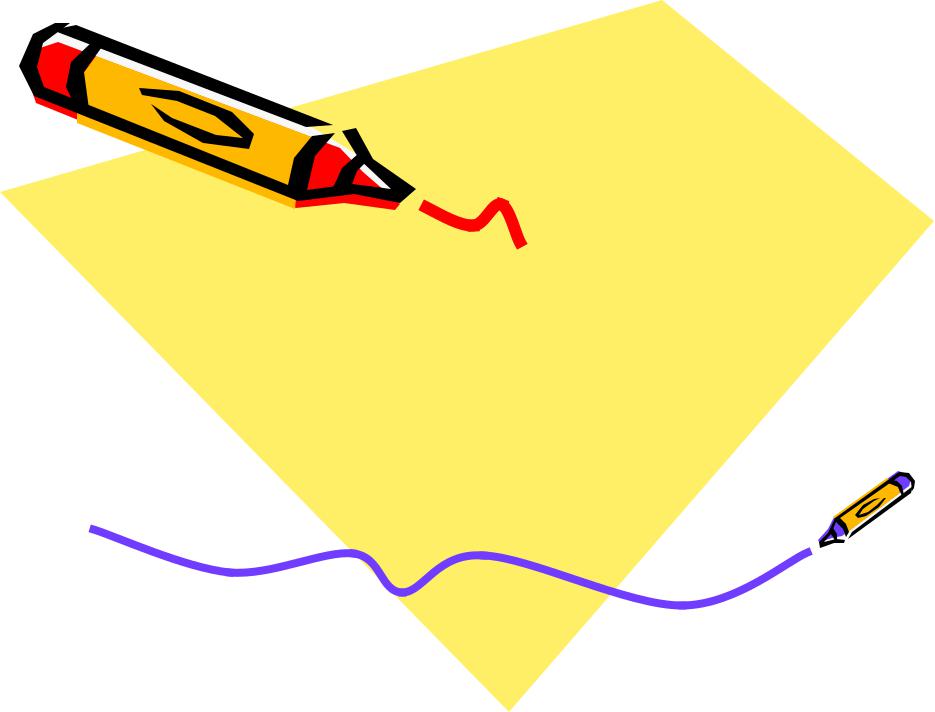
Трофимов П.В. учитель информатики школа № 8 г. Старая Русса
Векторная графика. Рисуем солнышко
Сегодня вы научитесь:
1.Рисовать во встроенном графическом редакторе (MS Word, OpenOffice.org Writer).
2. Создавать и редактировать векторные рисунки.
3. Использовать градиентные заливки.
1
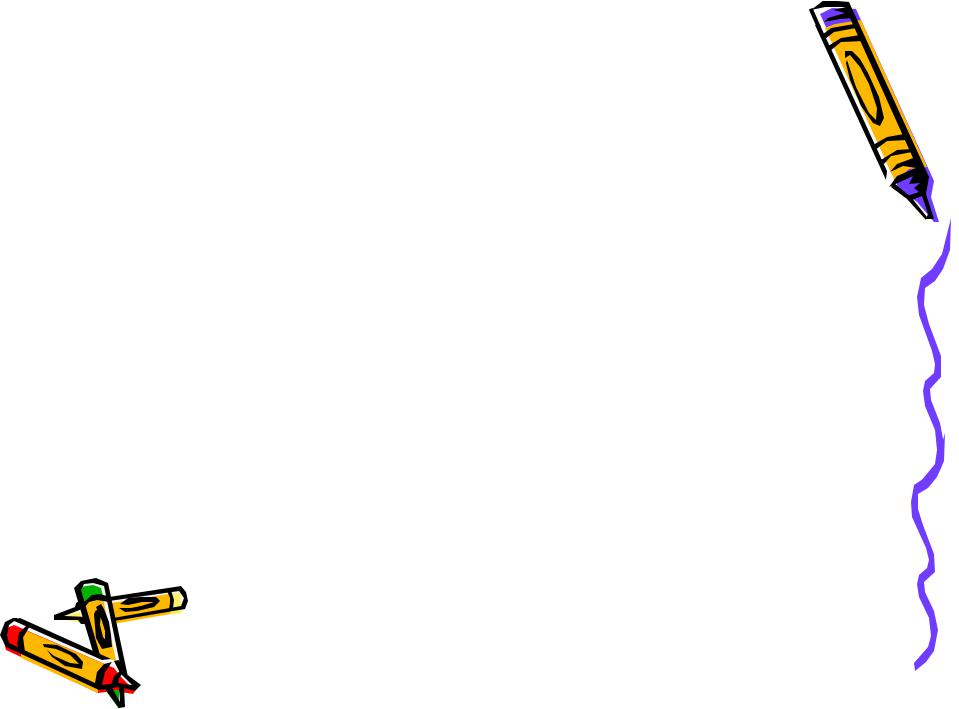
Выполнение
упражнения
• Включите панель рисования одним из следующих способов:
•выполните Вид - Панели инструментов - Рисование;
•в контекстном меню любой панели (оно вызывается щелчком правой кнопки мыши) выберите Рисование;
•нажмите кнопку Рисование на панели инструментов.
•В любом случае появится (или пропадёт, если она была включена) панель рисования. Обычно она располагается в нижней части окна. С ней мы сегодня и работаем.
2
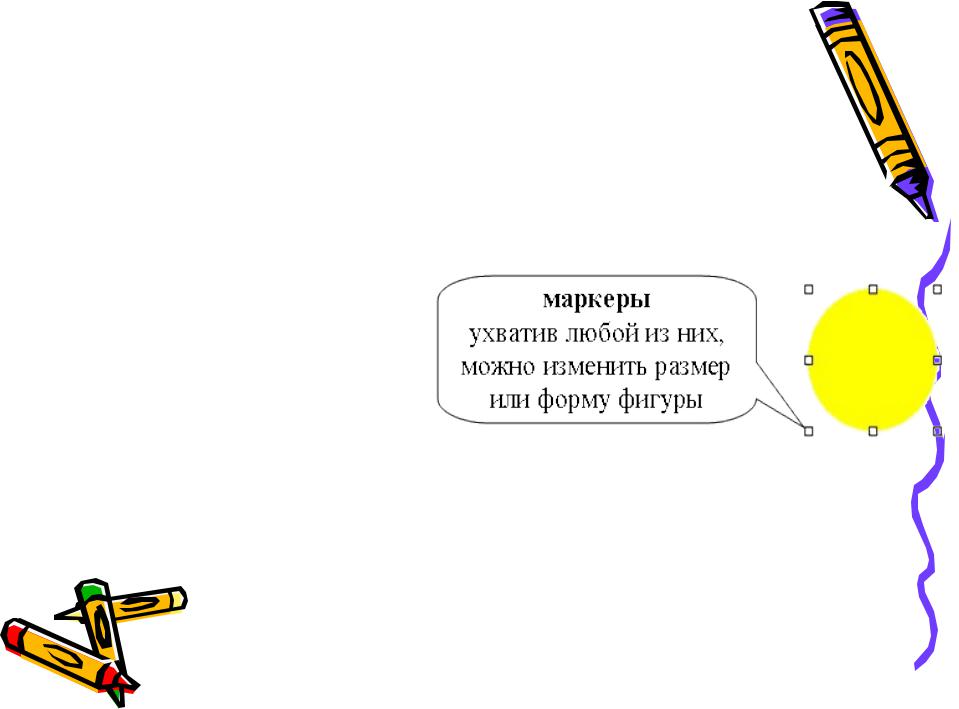
Нарисуйте жёлтый круг
•нажмите кнопку Овал нарисуйте круг диаметром около 4-5 см
•раскройте список Цвет заливки и выберите жёлтый цвет;
•в списке Цвет линий
выберите Нет линий:
3
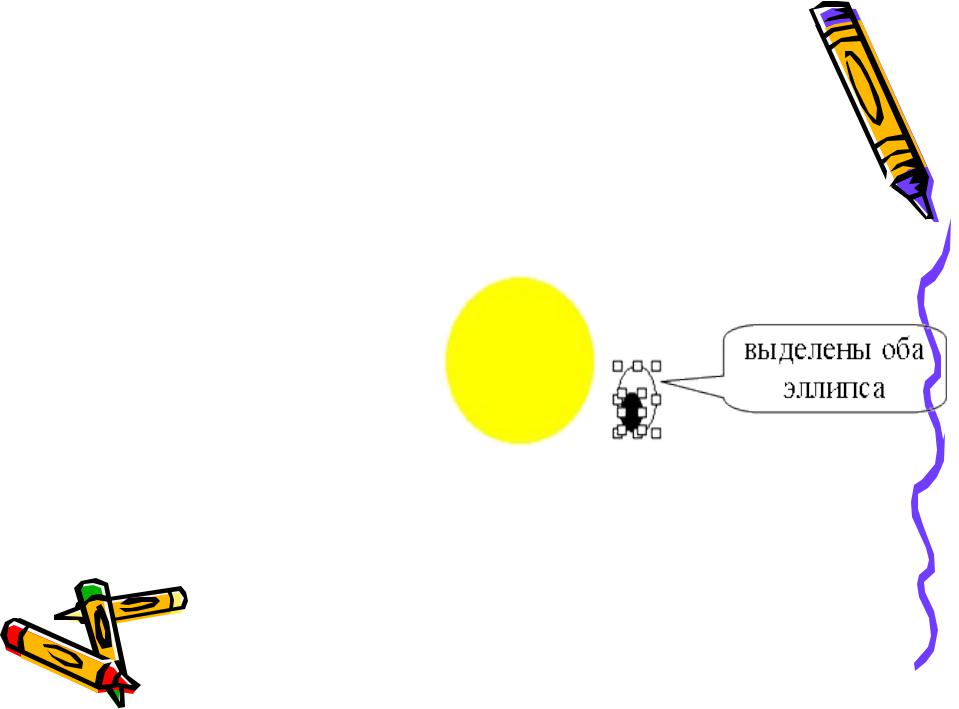
3. Группировка. Рисуем глаз
• изобразите рядом с жёлтым кругом белый эллипс;
•нарисуйте рядом ещё один эллипс поменьше и залейте его чёрным цветом;
•переместите чёрный эллипс на белый;
•выделите чёрный эллипс;
•удерживая нажатой клавишу Shift, щёлкните по белому эллипсу - теперь выделены сразу оба эллипса:
4
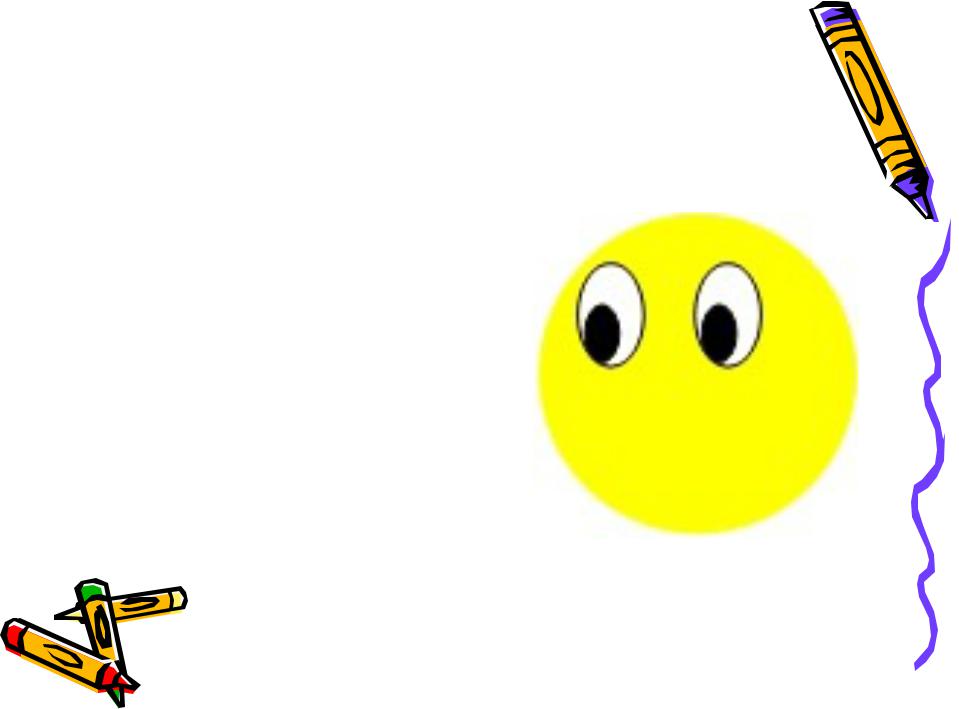
3. Группировка. Рисуем глаз
•выполните Действия
- Группировать;
•переместите глаз на мордочку;
•с помощью клавиши Ctrl скопируйте глаз:
5

4. Дуга. Изменение
формы Рисуем носик:
•выполните Автофигуры
- Основные фигуры - Дуга;
•нарисуйте дугу;
•ухватите один из жёлтых ромбиков- маркеров и разверните дугу примерно на три четверти круга;
6
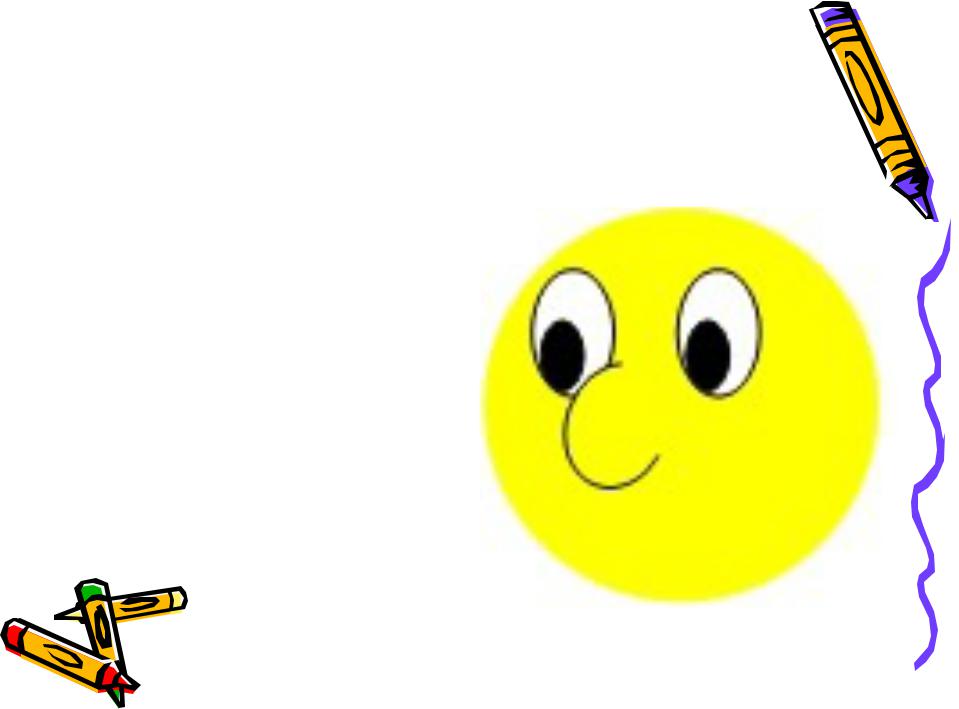
4. Дуга. Изменение
формы Рисуем носик:
•ухватив за угловой белый маркер, измените размер и форму дуги:
•нажмите кнопку
Свободное вращение
за один из зелёных круглых маркеров разверните дугу;
•переместите носик на мордочку, если требуется, залейте его жёлтым цветом:
7
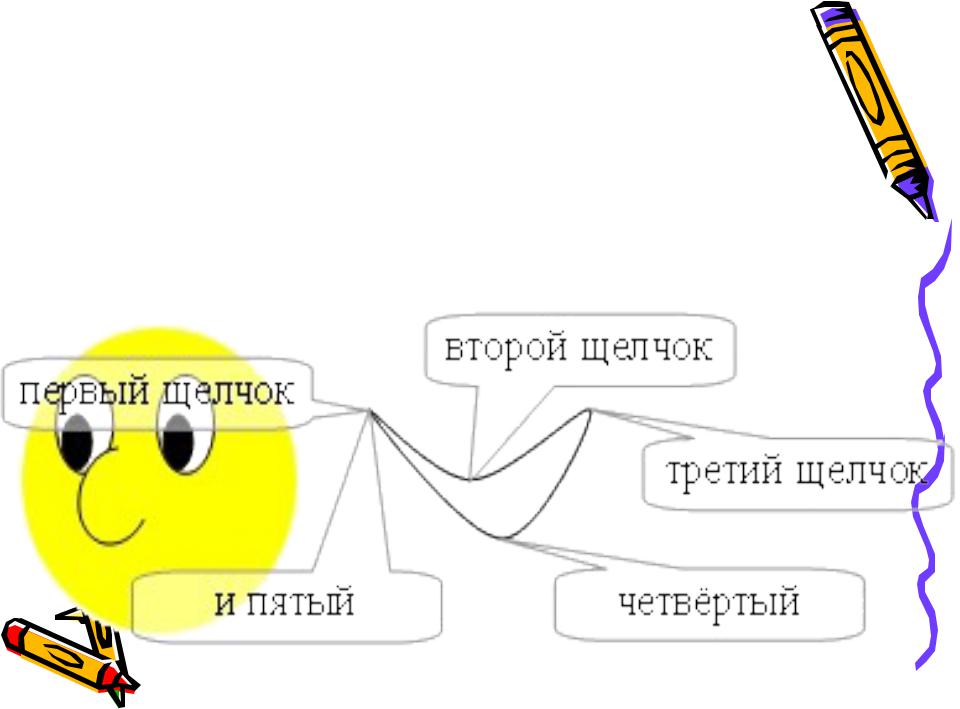
изменение линий. Рисуем улыбку:
• выполните Автофигуры - Линии - Кривая;
• щелчками изобразите улыбку:
8
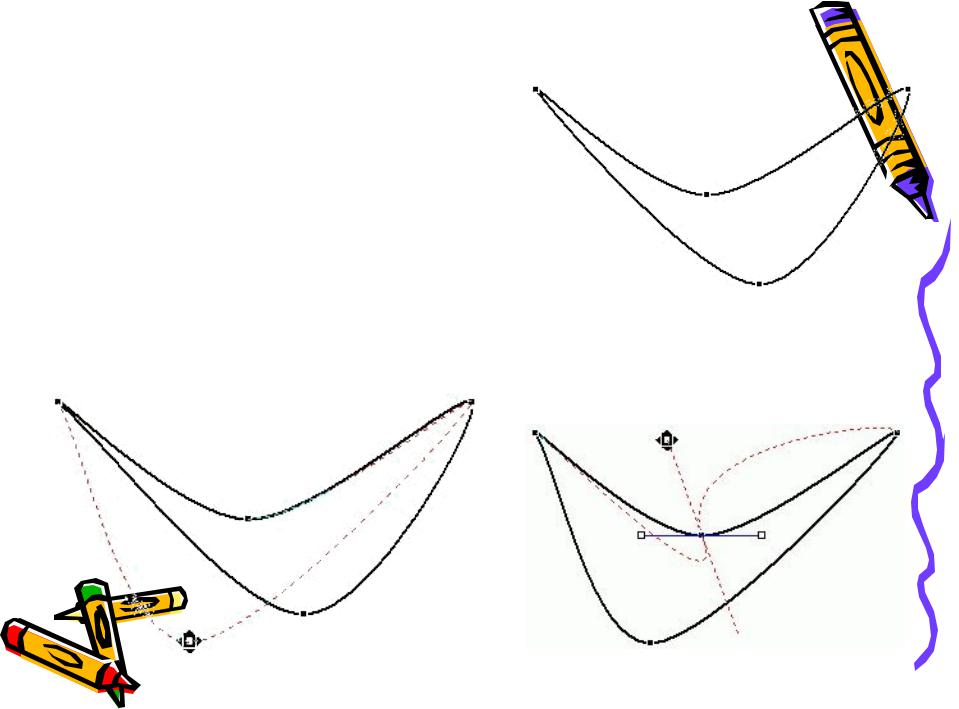
• скопируйте улыбку и выделите
одну из них;
• выполните Действия - Начать изменение узлов - в местах, где
вы щёлкали мышкой, появились
маленькие квадратики-маркеры:
•эти маркеры можно перемещать,
и за ними будет следовать форма
линии:
9

• вернёмся к улыбке - закрасьте её, измените размер и переместите на мордочку:
10
